文章詳情頁(yè)
Win11 pin不可用進(jìn)不去桌面怎么辦?Win11 pin不可用進(jìn)不去桌面解決方法
瀏覽:22日期:2022-07-11 17:49:48
win11pin不可用進(jìn)不去桌面怎么辦?最近有很多用戶(hù)反應(yīng)更新win11之后出現(xiàn)了pin不可以用的問(wèn)題導(dǎo)致了進(jìn)不去桌面,很多的時(shí)候其實(shí)是因?yàn)閜in值的設(shè)置出現(xiàn)問(wèn)題導(dǎo)致的,所以下面就給你們帶來(lái)了win11pin不可用進(jìn)不去桌面解決方法,快來(lái)一起學(xué)習(xí)看看吧。
win11pin不可用進(jìn)不去桌面解決方法
1、首先按下快捷鍵“win+r”打開(kāi)運(yùn)行,輸入regedit回車(chē)。
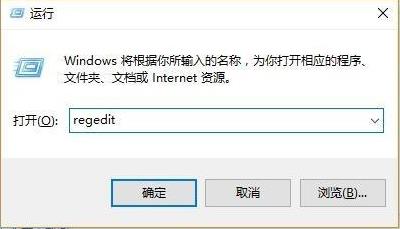
2、然后依次打開(kāi)注冊(cè)表:
HKEY_LOCAL_MACHINESOFTWAREPoliciesMicrosoftWindowsSystem。

3、添加注冊(cè)表值,將其改為“allowdomainpinlogon”把值設(shè)置為1。
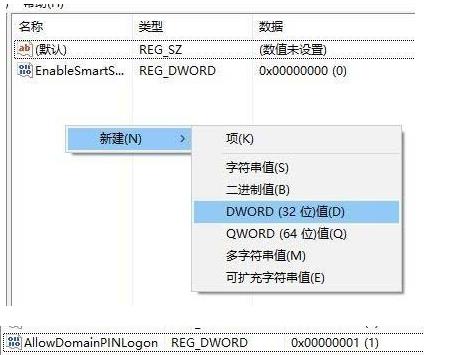
4、最后設(shè)置指紋和pin碼,依次點(diǎn)擊“設(shè)置—》賬戶(hù)—》登錄選項(xiàng)”即可成功使用。
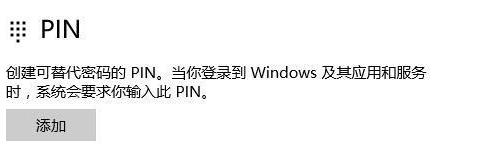
標(biāo)簽:
Windows系統(tǒng)
win11
上一條:Windows11怎么設(shè)置中國(guó)時(shí)區(qū)?Windows11設(shè)置中國(guó)時(shí)區(qū)方法下一條:Windows11玩游戲卡嗎?Windows11玩游戲是否卡頓詳細(xì)介紹
相關(guān)文章:
1. OS X 10怎么升級(jí)?升級(jí)OS X 10方法2. Kylin(麒麟系統(tǒng)) 同時(shí)掛載USB閃存盤(pán)和移動(dòng)硬盤(pán)的方法及注意事項(xiàng)3. 已升級(jí)win11的是否會(huì)更新詳細(xì)介紹4. 把安全模式添加進(jìn)Win XP啟動(dòng)菜單5. win10開(kāi)機(jī)強(qiáng)制進(jìn)入安全模式黑屏解決方法6. ubuntu怎么安裝中文輸入法?7. 如何讓W(xué)indows只顯示某些文件的擴(kuò)展名8. 如何在MacBook上安裝OS X 10.9系統(tǒng)?Mac安裝OS X 10.9系統(tǒng)教程9. centos7緊急修復(fù)模式怎么進(jìn)入?10. Centos 7安裝Rclone如何用命令同步國(guó)外網(wǎng)盤(pán)文件?
排行榜
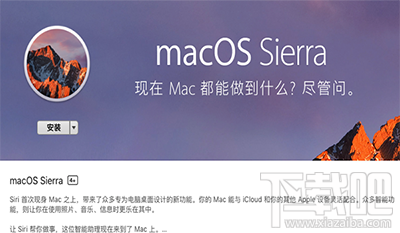
 網(wǎng)公網(wǎng)安備
網(wǎng)公網(wǎng)安備